OneKey一键还原操作教程
随着各式各样的电脑不断的更新出现在我们的生活中,不管是用来娱乐还是用来工作,电脑系统支承着整个电脑的运行工作,但因长时间的使用,电脑偶尔也会出现中毒等情况,那么onekey一键还原犹如电脑的心脏一般,控制着电脑整体运行,但同时又可以对电脑进行选择性的备份,亦或清理的一干二净,宛如电脑的一次重生。下面就来说说OneKey一键还原的使用。
为了电脑操作系统的安全,以防遇到什么不测,咱们就需要对电脑的操作系统进行备份,方便在发生意外的时候进行还原系统。今天小编就推荐一款onekey一键还原软件,这是一款非常不错的系统备份还原的软件,它能帮助我们备份和还原系统,接下来小编就来讲解这个onekey软件怎么使用。
OneKey一键还原图文解说
解压程序包,双击打开文件。
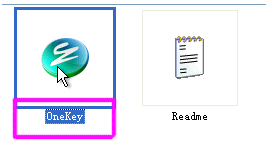
系统图-1
先“备份系统”,点C盘,程序默认备份在最后一个分区下的GHOST文件夹下,点确定。
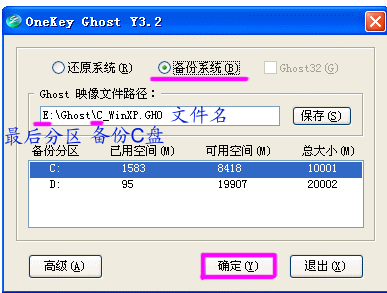
还原图-2
点“是”,立即启动机器。

OneKey图-3
程序默认在onekey ghost启动上,是自动识别,无须操作。
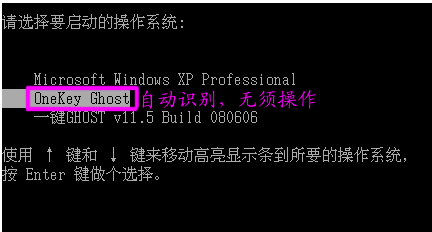
OneKey图-4
备份过程,不要操作键盘与鼠标。

OneKey图-5
备份完成,默认原有系统启动,不用操作。
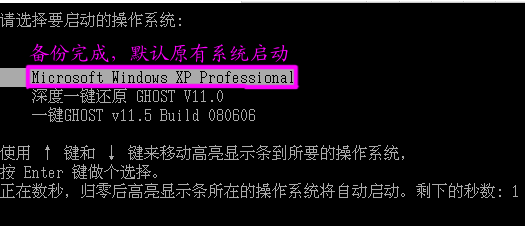
一键还原图-6
打开最后分区下的GHOST文件夹看到备份的文件。

系统图-7
备份D盘,注意把原有的C改成D,要不会提示文件存在,是否覆盖。
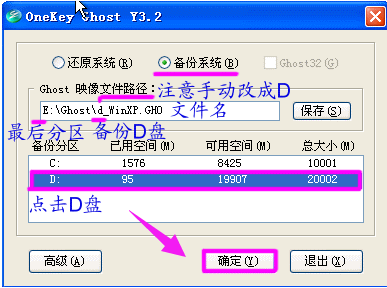
OneKey图-8
点是重启电脑,开始备份D盘,过程与备份C是一样的。

一键还原图-9
D盘备份也放在最后一个分区下面的GHOST文件夹下,并产生一个文件。
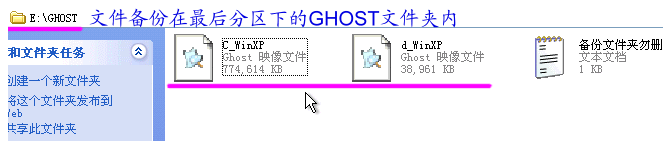
一键还原图-10
相关阅读
- 京东来点怎么用 京东来点操作使用教程
- 怎么用噗印app印制图片 噗印app如何操作
- 怎样激活三星智付(Samsung Pay)Samsung Pay支付步骤怎么操作
- 陌陌网页版登录聊天怎么操作 陌陌网页版支持哪些功能
- 爆粉精灵操作视频 爆粉精灵如何使用
- 支付宝扫码秒付怎么操作 支付宝联合华为P91秒即付
- 支付宝一指秒付怎么操作 支付宝与Samsung Pay合作一指秒付活动介绍
- 厘米秀开启隐藏方法 QQ厘米详细操作教程
- 厘米秀怎么才能开通 QQ厘米秀开通如何操作攻略
- 挖贝app在哪注册 挖贝软件注册操作教程
《OneKey一键还原操作教程》由网友“散漫”推荐。
转载请注明:http://www.modouwifi.com/jiaocheng/05244213N2021.html